Cum să înlocuiți un hard disk PS4 fără a pierde datele de joc
Ce să știi
- Faceți copii de rezervă ale datelor pe unitatea de memorie sau pe unitatea externă > descărcați ultima actualizare PS4 la un USB. Crea PS4 folder în noua unitate.
- Interior PS4 folder, creați ACTUALIZAȚI pliant. Trage PS4UPDATE.PUP în ACTUALIZAȚI pliant. Apoi, glisați panoul din spate pentru a deschide PS4.
- Deșurubați unitatea veche > îndepărtați carcasa > introduceți o unitate nouă, știfturile metalice îndreptate spre interior > închideți carcasa > puneți totul la loc.
Acest articol explică cum să înlocuiți hard diskul PS4 fără a vă pierde datele jocului.
Ce vei avea nevoie
- Noul tău hard disk PS4
- O șurubelniță Phillips
- Un hard disk extern pentru a face copii de rezervă ale datelor de joc
- A drive USB cu cel puțin 1 GB spațiu de stocare gratuit
Găsiți un hard disk pentru PS4
Standardul PlayStation 4 hard disk-ul conține doar 500 GB, ceea ce este suficient spațiu pentru aproximativ o duzină de jocuri moderne, în cel mai bun caz. Actualizarea hard disk-ului vă permite să stocați mai mult conținut și să vă asigurați că sistemul dumneavoastră funcționează la performanță maximă pentru anii următori. Aflați cum să efectuați o actualizare a hard diskului PS4 fără a pierde niciun joc salvat pe consolă.
Deoarece Sony nu produce hard disk-uri special pentru PS4, primul pas este să găsești un hard disk compatibil. PS4 vine cu o unitate de disc, dar puteți instala o unitate SSD daca preferi. SSD-urile rulează de obicei mult mai repede, dar uneori sunt mai puțin durabile și sunt, de asemenea, mai scumpe.
Cel mai bun pariu este să cumpărați un hard disk de la o companie ca Seagate, care produce hard disk-uri optimizate pentru PS4. Acestea fiind spuse, orice hard disk de laptop de 2,5" cu o grosime de cel mult 9,5 mm ar trebui să facă; totuși, dacă depuneți efortul de a înlocui hard disk-ul PS4, ați putea la fel de bine să faceți upgrade la cel puțin 1 sau 2TB.
Schimbarea hard disk-ului consolei nu anulează garanția.
Faceți backup pentru datele dvs
Cele mai multe dintre jocurile pe care le-ați achiziționat din PlayStation Store pot fi re-descărcate pe noul dvs. hard disk la fără costuri, așa că ar trebui să le ștergeți înainte de a face backup pentru restul fișierelor pentru a face procesul de backup mai repede. Unele conținut, cum ar fi P.T. 2014. demo, a fost eliminat din rețeaua PS4, așa că asigurați-vă că nu ștergeți nimic din ce nu puteți recupera. Abonații PlayStation Plus își pot încărca, de asemenea, datele de salvare în cloud pentru a le recupera ulterior.
În funcție de câte date aveți, este posibil să puteți încadra fișierul de rezervă pe o unitate de memorie. În caz contrar, conectați hard diskul extern la unul dintre porturile USB ale PS4, apoi faceți următoarele:
Din meniul de pornire al PS4, alegeți Setări opțiune.
Navigheaza catre Sistem > Backup și restaurare > Faceți backup pentru PS4. După ce urmați instrucțiunile de pe ecran, consola dvs. va reporni și va începe backupul.
PlayStation va reporni din nou când procesul este finalizat și o copie a datelor dvs. ar trebui salvată pe unitatea externă.
Descărcați cea mai recentă actualizare de software PS4
Du-te la Site-ul PlayStation și descărcați cea mai recentă actualizare de software pentru PS4. Găsiți cea mai nouă actualizare a sistemului de operare PS4, faceți clic pe „Descărcați actualizarea” și salvați fișierele pe o unitate USB portabilă.
Acest pas este necesar pentru ca noul hard disk să funcționeze corect.
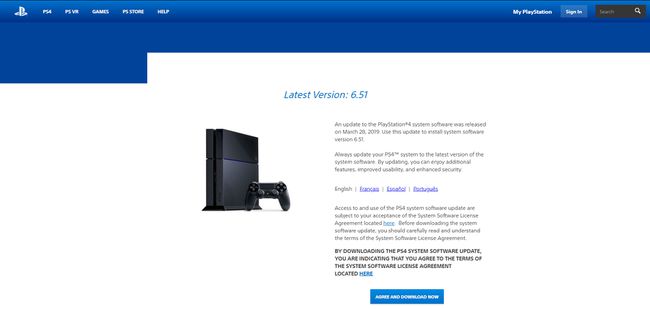
Deschideți unitatea și creați un folder numit PS4.
În interiorul folderului PS4, creați un alt folder numit ACTUALIZAȚI.
Trageți fișierul de actualizare a sistemului de operare PS4, numit PS4UPDATE.PUP, în ACTUALIZAȚI pliant. Asigurați-vă că scoateți în siguranță unitatea flash și o lăsați deoparte pentru moment.
Deschide PS4
Înainte de a începe, opriți PS4, deconectați-l și așezați-l pe o suprafață plană. Dacă aveți un PS4 mai nou, căutați în spatele consolei un panou detașabil pe unul dintre colțuri. Este posibil să vedeți un autocolant care indică dimensiunea hard diskului.
Acest pas va diferi ușor în funcție de modelul PS4-ului tău. Imaginile de mai jos sunt cu noul PlayStation 4 Slim. Site-ul PlayStation are diagrame ale fiecărui model PS4 la care te poți referi dacă ai un sistem mai vechi.

Cu partea din spate a consolei spre tine, scoateți panoul glisându-l ușor spre dreapta cu degetele.

Pentru modelele PS4 mai vechi, ar trebui să vedeți două panouri deasupra PS4; unul este lucios, celălalt are aceeași culoare ca și restul consolei. Cu PS4 în fața dvs., îndepărtați panoul lucios apăsând pe margini și glisându-l ușor spre stânga. Dedesubt, ar trebui să vedeți hard diskul.
Deși PlayStation 4 Pro poate stoca 1 TB de date din cutie, este posibil să doriți totuși să schimbați hard diskul intern PS4 cu ceva mai puternic. Dacă aveți o PS4 Pro, întoarceți consola pe spate și căutați urechea de plastic de lângă portul Ethernet. Scoateți-l cu degetele pentru a dezvălui hard disk-ul.
Înlocuiți hard diskul PS4
Hard disk-ul este fixat pe consolă printr-un singur șurub care poartă simbolurile găsite pe controlerul PlayStation. Scoateți șurubul cu șurubelnița Phillips, dar nu-l pierdeți.

Acum ar trebui să puteți scoate hard disk-ul trăgând de el. Carcasa propriu-zisă a hard disk-ului este ținută împreună cu două sau patru șuruburi, pe care ar trebui să le deșurubați și să le lăsați deoparte. Scoateți vechiul hard disk și introduceți-l pe cel nou fără a atinge partea inferioară a vreunei unități pentru a evita deteriorarea acestora. Asigurați-vă că știfturile metalice sunt orientate spre interior și închideți carcasa fixând din nou șuruburile.
Pune totul la loc
Așezați hard disk-ul din carcasă înapoi în consolă și fixați șurubul decorat; glisați capacul exterior la loc. Conectați-vă sistemul din nou și reconectați-l la televizor. Țineți apăsat butonul de pornire al consolei timp de câteva secunde pentru a reporni PS4.
Cum să vă configurați noul hard disk PS4
Când porniți PlayStation, ar trebui să pornească în modul sigur. Veți fi întâmpinat cu un mesaj precum „Nu se poate porni PS4,' care este ceea ce vrei să vezi.
Instalați actualizarea software-ului PS4
Conectați un controler PS4 la consolă prin cablul USB și apăsați butonul PS.
Acum, vi se va cere să introduceți un dispozitiv care conține actualizarea software PlayStation în celălalt port USB al consolei.
Conectați unitatea USB de mai devreme, apoi selectați Bine și da pe ecranul următor.
După ce actualizarea se termină instalarea, sistemul va reporni din nou.
Acum veți urma aceiași pași pe care a trebuit să-i faceți când v-ați achiziționat inițial PS4, cum ar fi setarea datei și preferințelor de limbă.
Restaurați-vă datele jocului
Conectați hard diskul extern care conține datele dvs. de rezervă.
Din meniul de pornire, accesați Setări > Sistem > Faceți backup și restaurați.
Alege Restaurați PS4, selectați fișierul de rezervă și urmați instrucțiunile de pe ecran.
Când datele dvs. sunt restaurate cu succes, sistemul repornește pentru ultima dată.
Când meniul de pornire al PS4 revine, ar trebui să arate identic cu cum a fost înainte de schimbarea schimbului de hard disk. Profilul dvs. de utilizator, datele salvate și trofeele vor fi toate intacte.
Redescărcați jocurile dvs. vechi
După cum am menționat mai devreme, puteți descărca jocurile pe care le-ați achiziționat anterior, atâta timp cât sunt încă disponibile în PlayStation Store.
